دلته د تنظیم کولو څرنګوالی دی د اتصالات روټر تنظیمات VDSL د Huawei نوی ماډل ډي سي ډي اينګکس.
چیرې چې یو مخابراتي شرکت په لاره اچول شوی د VDSL روټر نوی د Huawei لخوا تولید شوی او خپلو پیرودونکو ته ورکړل شوی.
د روټر نوم: Huawei vdsl echolife dg8045 د کور دروازه
د روټر ماډل: ډي سي ډي اينګکس
د تولید شرکت: هووای
د اتصالات نوی VDSL روټر تنظیم کړئ
- لومړی ، ډاډ ترلاسه کړئ چې تاسو له روټر سره وصل یاست ، که د وای فای شبکې له لارې یا د کمپیوټر یا لیپ ټاپ له لارې چې د کیبل له لارې وصل وي.
- دوهم ، کوم انټرنیټ براوزر خلاص کړئ لکه ګوګل کروم د براوزر په پورتنۍ برخه کې به تاسو د روټر پته لیکلو لپاره ځای ومومئ د لاندې روټر پا pageې پته ټایپ کړئ:
ستاسو د نوي VDSL روټر لپاره د ننوتلو اصلي پا pageه به ښکاره شي د لاندې عکس په توګه:
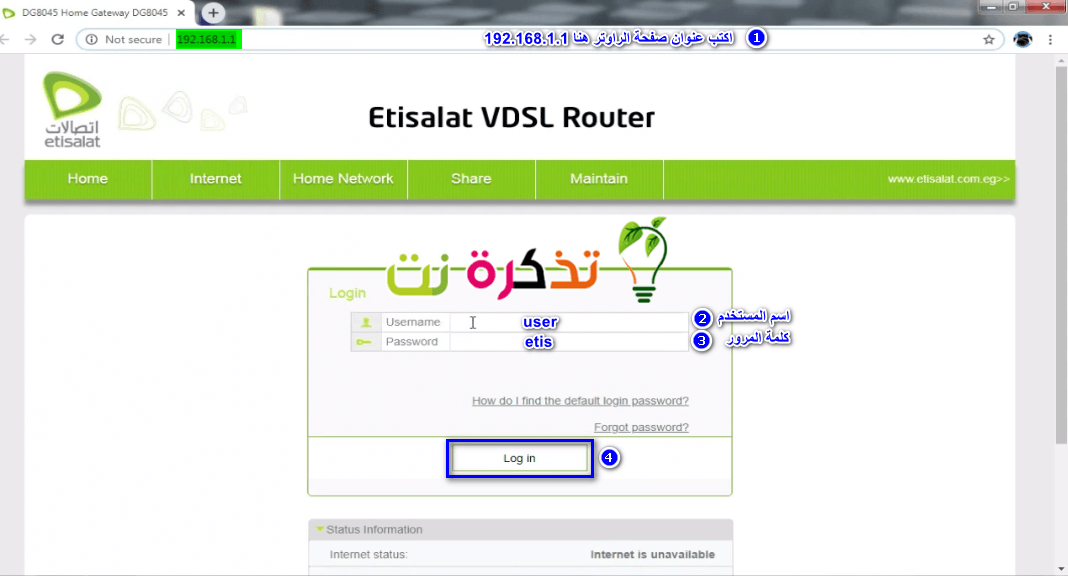
یادونه: که د روټر پا pageه ستاسو لپاره خلاص نشي ، دې مقالې ته مراجعه وکړئ
- دریم ، خپل د کارونکي نوم ولیکئ کارونکي نوم = کارونکي کوچني لیکونه.
- او ولیکئ پټنوم یا هغه چې تاسو د روټر شاته ومومئ = رمز دواړه لوی او لوی حروف یو شان دي.
- بیا فشار ورکړئ د ننه کیدل.
ځینې مهم یادداشتونه:
- کله چې د لومړي ځل لپاره د روټر ترتیبات تنظیم کړئ، تاسو باید د (کارن نوم:) په کارولو سره د روټر ترتیباتو پاڼې ته ننوځئ. د کارونکي عکس - او پاسورډ: etis. etis).
- د روټر لپاره د لومړي ترتیباتو جوړولو وروسته ، تاسو به د کارونکي نوم سره د روټر تنظیماتو پا pageې ته ننوځئ: اداری
او پاسورډ: ETIS_ د لینډ لاین تلیفون شمیره د والي کوډ څخه مخکې ده ترڅو لاندې شي (ETIS_02xxxxxxxxxx). - که تاسو نشئ کولی ننوځئ ، تاسو کولی شئ لاندې وکاروئ (د کارونکي نوم: اداره - او رمز: اتصالات@011).
- له هغې وروسته، دا پیغام به تاسو ته ښکاره شي چې تاسو کولی شئ د روټر پاڼې پاسورډ د خپلې خوښې بل پاسورډ ته بدل کړئ، لکه څنګه چې په لاندې عکس کې:
د نوي vdsl روټر پاسورډ بدلولو پیغام - کلیک وکړه وروسته تعدیل کړئ د پاسورډ نه بدلیدو لپاره لکه څنګه چې دا د روټر شاته دی ، که تاسو غواړئ دا بدل کړئ ، فشار ورکړئ اوس اصلاح کړئ موږ به دا میتود په راتلونکو کرښو کې تشریح کړو.
مهمه یادونهدا پاسورډ د روټر پاڼې لپاره دی، نه Wi-Fi. موږ به په لاندې مرحلو کې د Wi-Fi پاسورډ بدلولو په اړه بحث وکړو
د انټرنیټ شرکت سره د نوي اتصالات روټر ماډل dg8045 ګړندی تنظیم
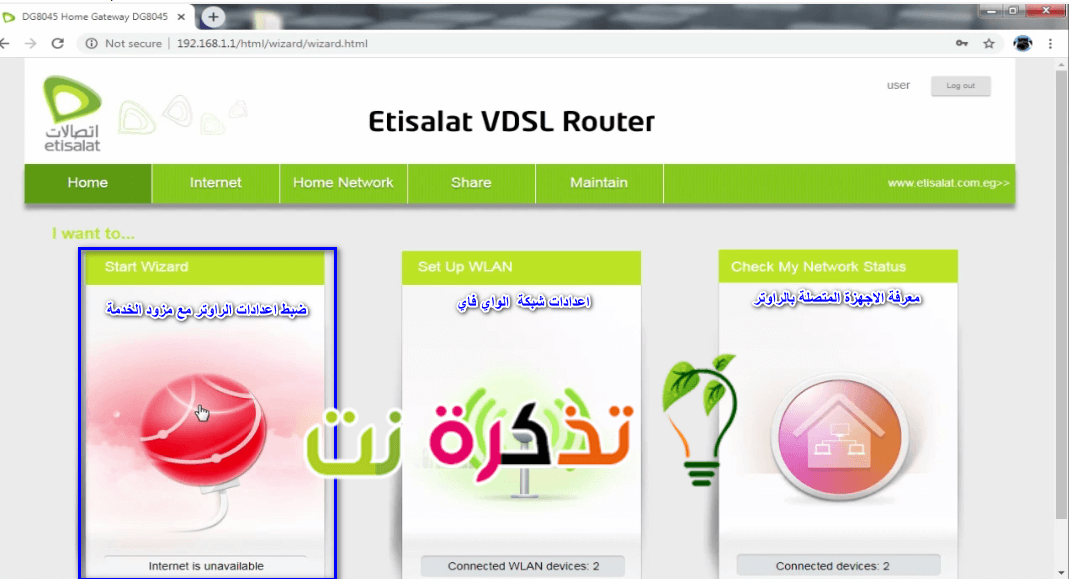
له هغې وروسته ، لاندې پا pageه به ستاسو لپاره ښکاره شي د ایکولایف DG8045 اتصالات روټر تنظیمات د خدمت چمتو کونکي سره.
- بیا کلیک وکړئ وزرډ پیل کړئ د انټرنیټ خدمت چمتو کونکي سره د روټر تنظیماتو تنظیم کولو پیل کولو لپاره ، لکه په تیر عکس کې.
- له هغې وروسته، دوه بکسونه به ستاسو لپاره ښکاره شي، کوم چې د انټرنیټ خدمت چلولو لپاره د کارونکي نوم او پټنوم لپاره دي او د خدماتو چمتو کونکي سره یې وصل کړئ، لکه څنګه چې په لاندې عکس کې:
د انټرنیټ خدمت چمتو کونکي سره د خبرو اترو لپاره د نوي VDSL روټر تنظیمات تنظیم کړئ
- د هغه خدمتونو د لینډ لاین تلیفون شمیره ولیکئ چې دمخه د والټونو کوډ سره چې تاسو پورې اړه لري = ولیکئ _ د انټرنیټ حساب ETIS
- بیا پاسورډ ټایپ کړئ (د اتصالات لخوا چمتو شوی) = د انټرنیټ پټنوم
ملاحظه: تاسو کولی شئ دا د پیرودونکي خدماتو شمیره زنګ وهلو سره ترلاسه کړئ (16511یا د لاندې لینک له لارې موږ سره اړیکه ونیسئ اتصالات
- بیا وروسته له هغې چې تاسو یې ترلاسه کړئ ، دوی ولیکئ او فشار ورکړئ بل.
د وای فای تنظیمات د VDSL روټر تنظیم کړئ
چیرې چې تاسو کولی شئ د اتصالات روټر د وای فای تنظیمات تنظیم کړئ د هووای VDSL اکو ژوند DG 8045 د ګړندي تنظیماتو تنظیماتو بشپړولو سره ، لاندې پا pageه به څرګند شي:
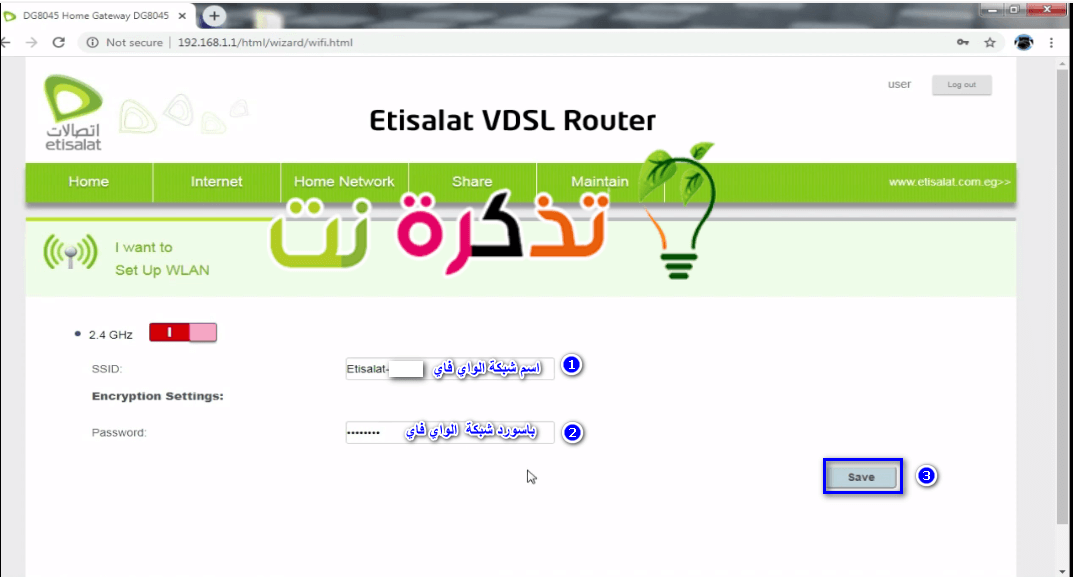
- لیکل د وائی فای شبکې نوم مګر مربع = SSID
- بیا ټایپ کړئ او یو بدلون د وای فای پاسورډ مګر مربع = رمز
- بیا فشار ورکړئ ساتل
په دې توګه به ترسره شي د روټر تنظیمات تنظیم کړئ نوی اتصالات dg8045vdsl
د نوي اتصالات روټر د وای فای شبکې تنظیم او پټولو څرنګوالی
د دې مرحلو له لارې ، موږ به تشریح کړو چې څنګه د Wi-Fi شبکې تنظیمات تنظیم کړو او څنګه د Wi-Fi شبکه پټه کړو اتصالات روټر د لاندې عکس په توګه.
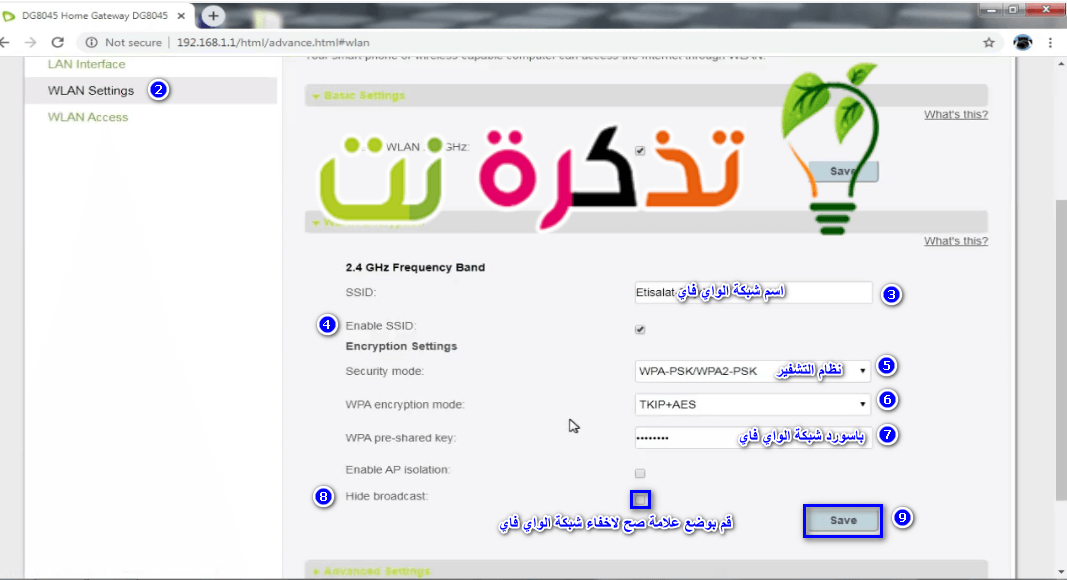
- لومړی ، لاندې لارې ته لاړشئ د کور شبکه.
- بیا فشار ورکړئ د WLAN تنظیمات.
- SSID فعال کړئ: که تاسو د دې مخې ته د چیک نښه لرې کړئ ، د وای فای شبکه به بنده شي
- امنیت حالت: د وای فای کوډ کولو سیسټم ، په غوره توګه دا پریږدئ لکه څنګه چې دا په پخواني عکس کې دی.
- نشرات پټ کړئ: کول وای فای پټ کړئ یوازې د دې بکس مخې ته یو چک نښه کړئ.
- بیا فشار ورکړئ ساتل.
اوس موږ د نوي اتصالات روټر وای فای شبکه پټه کړې dg8045 د کور دروازه په بریالیتوب سره.
د نوي اتصالات روټر پا pageې پاسورډ بدل کړئ
د VDSL روټر پا .ې پاسورډ بدلولو څرنګوالي توضیح د لاندې عکس په توګه:

- لومړی ، فشار ورکړئ ساتل.
- بیا د حساب مدیریت.
- بیا د چمتو کولو له لارې ننوتل بدل کړئ ګڼون.
- دوهم ، فشار ورکړئ سمول تاسو ته به ښکاره شي
- د نوي کارونکي نوم: که تاسو غواړئ د کارونکي نوم پرځای بدل کړئ د کارونکي عکس کوم بل نوم.
- اوسنی رمز: اوسنی رمز
- نوئ پټ نوم: نوئ پټ نوم
- پاسورډ تایید کړه: پاسورډ بیا تایید کړئ
- بیا فشار ورکړئ Save.
د اتصالات روټر د WPS فیچر غیر فعال او فعالولو څرنګوالی
بندول WPS د وائی فای شبکې هیک کولو لپاره ، دا مرحلې تعقیب کړئ:
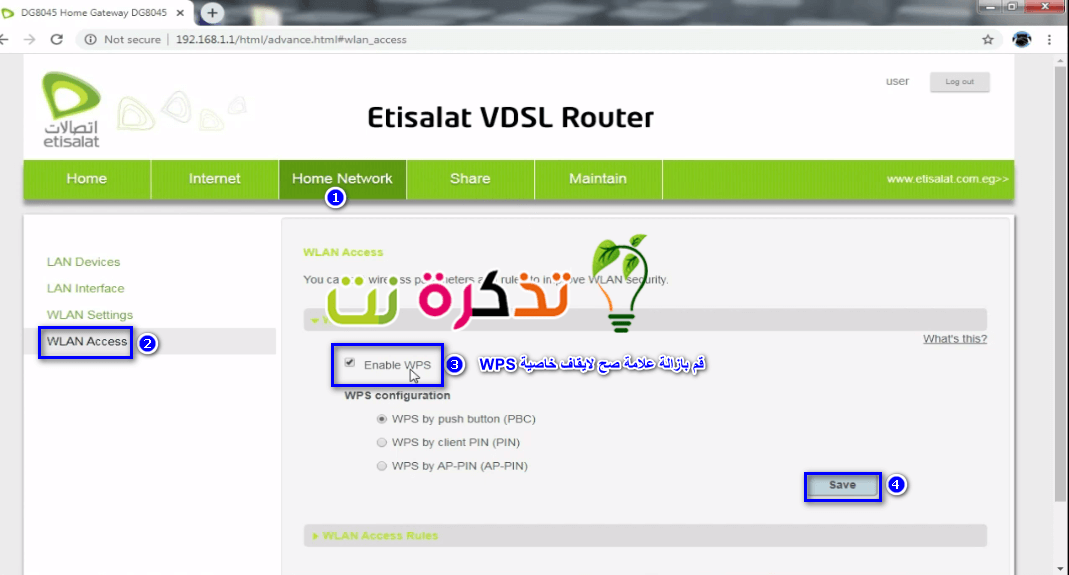
- کلیک وکړه کور پا Networkه
- بیا فشار ورکړئ د WLAN لاسرسی
- بیا فشار ورکړئ WLAN WPS
- بیا یې وکړه د چیک نښه لرې کړئ له مخ څخه WPS فعال کړئ ځکه چې که دوی لوستي وي ، غوښتنلیکونه او برنامې کولی شي د وای فای شبکې ته لاسرسی ومومي
- بیا فشار ورکړئ Save.
د خدمت چمتو کونکي څخه د اتصالات روټر سرعت موندلو څرنګوالی
د روټر او ځمکې لاین لخوا ترلاسه شوي اصلي سرعت پیژندلو لپاره سرعت ډاونلوډ / د اپلوډ سرعت یا پائين/د اوبو لاندې ایا دا ملاتړ کوي VDSL که نه؟
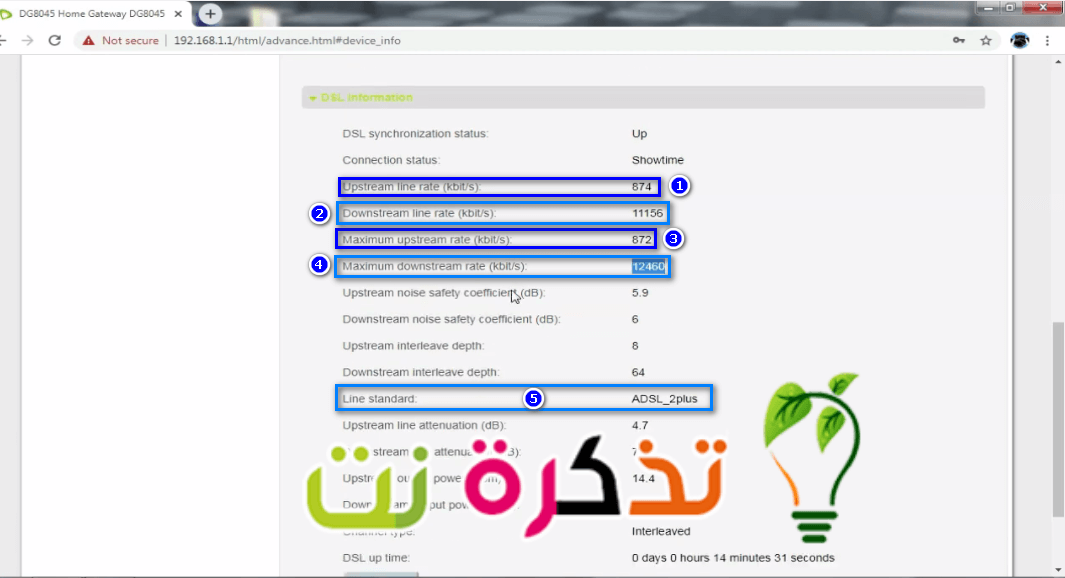
- کلیک وکړه ساتل
- بیا فشار ورکړئ د سیستم معلوماتو
- بیا فشار ورکړئ د DSL معلومات
- د پورتنۍ کرښې نرخ (kbit/s): د اصلي معلوماتو اپلوډ سرعت چې تاسو له شرکت څخه ترلاسه کوئ
- لاین سټنډرډ : د لینډ لاین حالت چې روټر یې اوس کار کوي. نور جزیات له لاندې لینک څخه: د انډول کولو ډولونه ، د هغې نسخې او په ADSL او VDSL کې د پراختیا مرحلې
د وای فای روټر VDSL ارتباط سرعت ټاکلو څرنګوالی
او ستاسو لپاره د روټر د انټرنیټ سرعت معلومول په ځانګړې توګه د وای فای شبکې سرعت مشخص کړئ ټول هغه څه چې تاسو یې باید وکړئ دا مرحلې تعقیب کړئ:
- کلیک وکړه ساتل
- بیا فشار ورکړئ د سیستم معلوماتو
- بیا فشار ورکړئ د DSL معلومات
- د پورتنۍ کرښې نرخ (kbit/s): د اصلي معلوماتو اپلوډ سرعت چې تاسو له شرکت څخه ترلاسه کوئ
- لیست ته لاړشئ کور پا Networkه
- بیا لاړ شه د WLAN تنظیمات
- بیا لاړ شه پرمختللي ترتیبات
- څوک انتخابوي
د لیږد حالت: غوره کړئ 802.11b
- څوک انتخابوي
کچه: هغه سرعت غوره کړئ چې تاسو یې غواړئ او ستاسو لپاره مناسب دی - کلیک وکړئ Save د ترتیباتو خوندي کولو لپاره
- روټر بیا پیل کړئ
مهمه یادونهپه وای فای شبکه کې د انټرنیټ سرعت ټاکلو لپاره پخوانی توضیح یوازې پدې معنی دی چې کله کوم وسیله د انټرنیټ کیبل له لارې روټر سره وصل وي ، دا د لاین بشپړ سرعت ترلاسه کوي.
تاسو ممکن پدې کې هم علاقه ولرئ: د انټرنیټ سرعت اندازه کول
د نوي اتصالات روټر د انټرنیټ سرعت ټاکلو څرنګوالی
د نوي اتصالات VDSL روټر په کیم تنظیماتو کې د انټرنیټ سرعت ټاکلو لپاره ، دا مرحلې تعقیب کړئ:
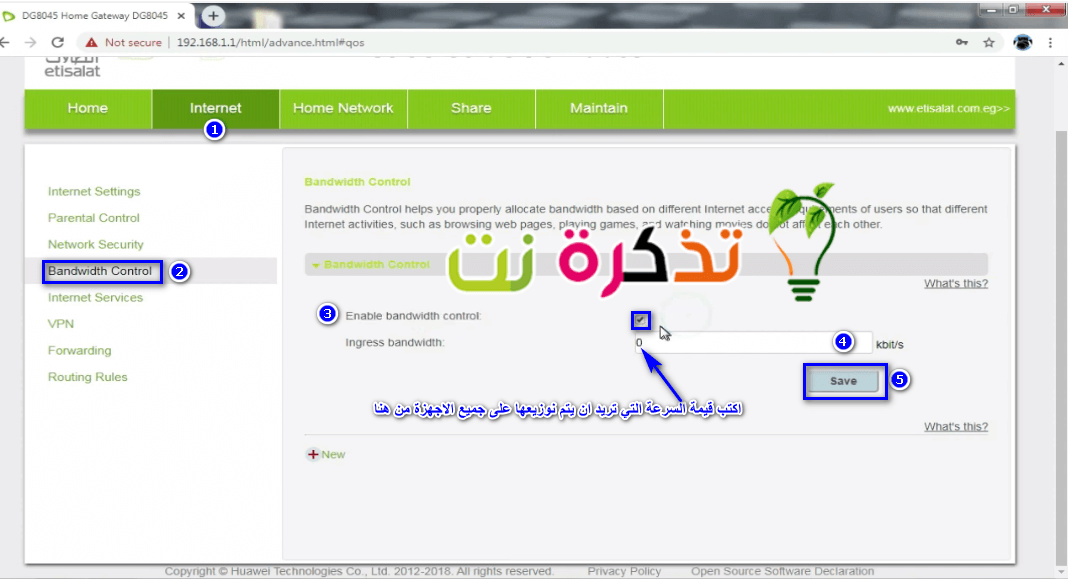
- لومړی شی چې موږ یې کوو د پا pageې په سر کې کلیک دی انټرنټ
- بیا له کی side اړخ څخه ، موږ فشار ورکوو د بانډ پراخ کنټرول
- تر څنګ بکس چیک کړئ د بانډ پراخ کنټرول فعال کړئ بیا تاسو مطلوب سرعت غوره کوئ
مهمه یادونهد دې روټر سره یوه ستونزه شتون لري چې تاسو یې د ترلاسه کولو سرعت کې توپیر لرئ، پدې معنی چې که تاسو د 256 KB سرعت وټاکئ، تاسو به د 5 میګابایټ سرعت سره ډاونلوډ کړئ، نو سرعت کم کړئ او ډاډ ترلاسه کړئ چې د سرعت زده کولو لپاره د ډاونلوډ برنامه وکاروئ. د لیږد نرخ به وروسته له دې چې تاسو د خوندي کلمې فشار راوړئ بې ارزښته شي.
د VDSL روټر د فابریکې تنظیم کولو څرنګوالی
تشریح کړئ چې دا څنګه کار کوي د فابریکې بیا تنظیم کول Reset نوی Huawei اتصالات روټر تاسو دوه لارې لرئ لکه په لاندې عکس کې:
- لومړی د فابریکې تنظیمات سخت (سخت) د بیا تنظیم کولو ت buttonۍ فشارولو او ساتلو سره Reset د شاوخوا 6 ثانیو لپاره خپل وسیله د هغې فابریکې تنظیماتو ته راوګرځوئ.
بیا به تاسو وکولی شئ د خپل ډیفالټ ننوتونکي رمز سره لاسلیک کړئ. د ډیفالټ لاګین پاسورډ د وسیلې قضیې شاته د سیریل نمبر وروستي 8 حروف دي. - دوهم، په کلیک کولو سره د روټر پا pageې دننه څخه نرم فابریکه ریسیټ ترسره کړئ ساتل بیا د ډاټا سمبالښت بیا فشار ورکړئ فابریکه بیا رغونه بیا بیا راګرځول.
پاملرنه: د روټر ټول تنظیمات به ورک شي وروسته لدې چې وسیله د فابریکې تنظیماتو ته تنظیم شي.
د روټر پا .ې څخه د وسیلو بلاک کولو څرنګوالی
تاسو ممکن د دې په اړه زده کړې کې هم علاقه ولرئ:
- د اتصالات 224 D-Link DSL روټر تنظیمات
- د روټر د ترتیباتو تشریح موږ د DG8045 نسخه کوو
- د اصلي موږ Wii DG8045 روټر سافټویر ډاونلوډ کړئ
- د انټرنیټ روټر DG8045 او HG630 V2 سرعت ټاکلو څرنګوالی
- د لاسرسي نقطې ته د روټر HG630 V2 او DG8045 بدلولو توضیح
- د نوي ووډافون VDSL روټر ماډل dg8045 لپاره تنظیمات تنظیم کول
- په WE کې د ووډافون DG8045 روټر چلولو څرنګوالی
موږ هیله مند یو چې دا مقاله ستاسو لپاره د اتصالات نوي روټر ماډل dg8045 تنظیم کولو څرنګوالي په پوهیدو کې ګټوره وي. خپل نظر او تجربه له موږ سره په نظرونو کې شریک کړئ. همچنان ، که مقاله تاسو سره مرسته کړې ، نو ډاډه اوسئ چې له خپلو ملګرو سره یې شریک کړئ.
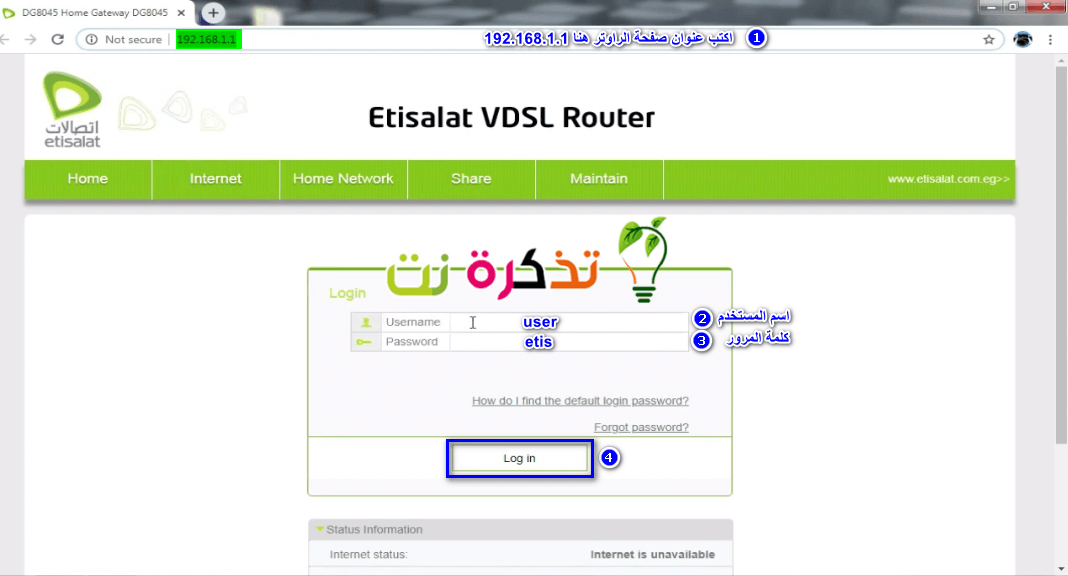

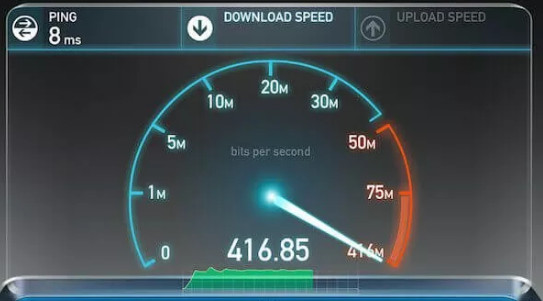

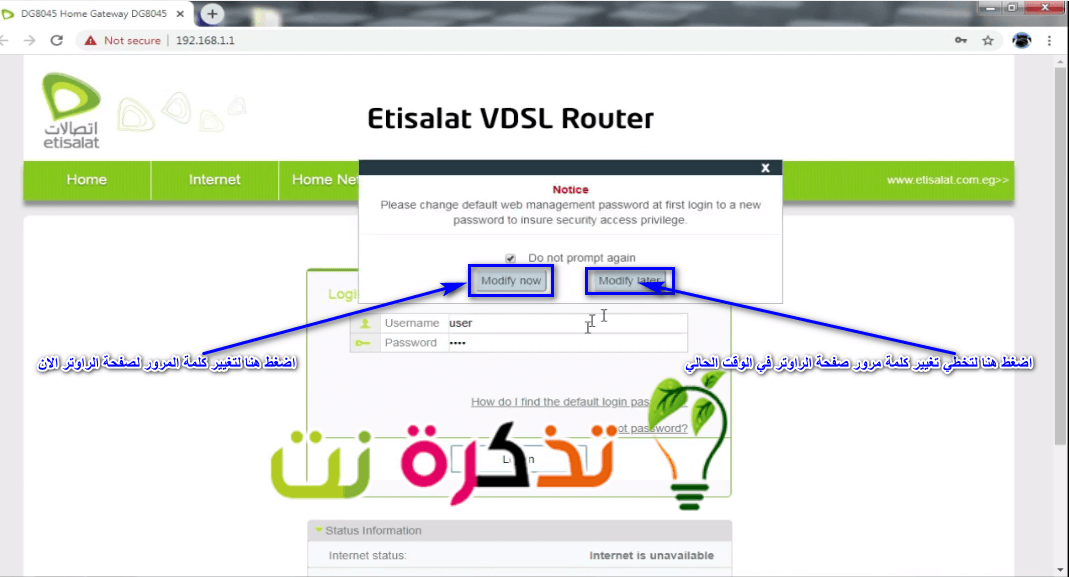
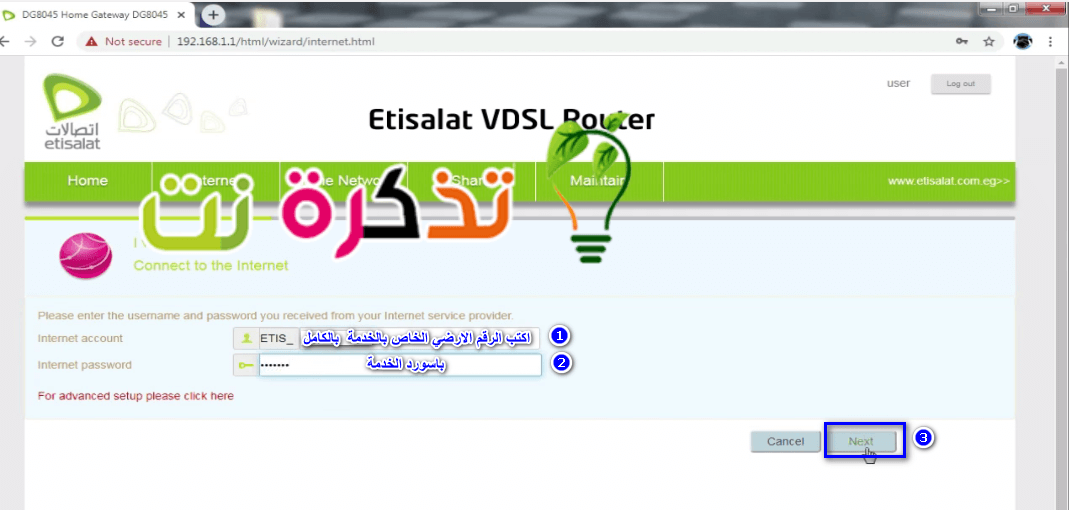






تاسو ته سلام او اوس د سایټ پیروونکی
ښه راغلاست ، پروفیسور سمیر علا
موږ ستاسو په تعقیب ډیر خوښ یو ، او د خدای رضا ، موږ به ستاسو هیلې پوره کړو